Каталогизация
Чем больше вы фотографируете, тем более актуальной становится проблема организации фотоархива. Многие люди не утруждают себя подобными вопросами и просто сваливают все фотографии в стандартную папку под названием «Изображения» или «My Pictures», расположенную, естественно, в самом уязвимом месте, т.е. на системном диске. Со временем там скапливаются сотни, а затем и тысячи несистематизированных фотографий, и когда возникает необходимость найти в этом хаосе нужный кадр, приходится перелопачивать весь архив. Если же фотографии не собраны в едином каталоге, а, как это тоже нередко бывает, произвольно разбросаны по всему жёсткому диску, то поиск конкретного снимка, а то и целой фотосессии может стать весьма нетривиальной задачей. Мы даже не говорим о рисках, связанных с переустановкой операционной системы, или, что ещё хуже, переездом на новый компьютер.
Словом, чем раньше вы озаботитесь вопросом правильной организации хранения фотографий, тем проще вам будет, когда количество снимков в вашем архиве вырастет до десятков тысяч.
Где хранить фотографии?
Однозначно не на системном диске. И уж точно не в стандартной папке «Pictures», которую могут использовать для своих сомнительных целей самые разные приложения. Для хранения фотографий я рекомендую вам выделить как минимум отдельный логический диск. Ещё лучше, если это будет отдельный физический диск, благо, стоят они на сегодняшний день не слишком недорого.
Программы-каталогизаторы
В общем-то, для организации фотоархива можно обойтись и без каких-либо специальных программ. Используя любой универсальный файловый менеджер, вроде Проводника Windows или Total Commander, вы можете вручную перетащить файлы с камеры на винчестер и раскидать их по папкам. Однако подобные менеджеры не приспособлены для работы именно с изображениями (особенно с большим количеством изображений), и потому не позволяют толком ни сортировать, ни просматривать, ни переименовывать снимки, ни тем более присваивать им рейтинги. Для всех этих целей лучше воспользоваться какой-нибудь специализированной программой для просмотра и каталогизации изображений.
Лично я пользуюсь Nikon ViewNX-i и Adobe Bridge. Более серьёзные фотографы предпочитают Photo Mechanic. Это дело вкуса.
Популярный RAW-конвертер Adobe Lightroom содержит свой собственный встроенный каталогизатор (модуль Library) с весьма достойным набором функций. Почему я им не пользуюсь? Всё дело в том, что в Lightroom мы работаем не с файлами и папками как таковыми, а с некими виртуальными каталогами (Apple Aperture действует схожим образом). Мне эта идея совершенно не по душе. Я предпочитаю работать непосредственно с живыми файлами, лежащими в настоящих каталогах, куда я их собственноручно помещаю, и всегда чётко представлять, где находятся все мои фотографии на любых этапах их редактирования. Lightroom же считает, что он умнее фотографа, и постоянно путается под ногами. Впрочем, это моё личное мнение и я вам его не навязываю, тем более что многих система лайтрумовских каталогов полностью устраивает.
Структура папок
Можно выделить два основных подхода к построению иерархии папок. В первом случае отправной точкой служит дата, а во втором – предмет или место съёмки.
Группировка по годам является наиболее распространённым способом организации фотографий. Выглядит это обычно следующим образом: каждый год вы создаёте новую папку, имя которой соответствует текущему году, и уже внутри этой папки создаёте каталоги для каждой конкретной фотосессии или тематической группы фотосессий. На следующий год вы переходите к новой папке. Получается примерно такая структура:
- Фотоархив
- 2013
- 2014
- 2015
- 2016
- Поход в зоопарк
- Поездка в Ергаки
- День рождения бабушки
- Концерт «Disaster Area»
- 2017
Если какие-то однотипные события повторяются, можно добавить дополнительные уровни, например вот так:
- 2016
- Туризм
- Кольский полуостров
- Урал
- Подмосковье
- апрель 30 - май 1
- июнь 18-19
- июль 25-31
Ваша структура может выглядеть иначе – желательно, чтобы она соответствовала именно вашим потребностям. Иными словами, у вас должен быть определённый план, позволяющий упорядочить ваш архив.
Для событий, повторяющихся регулярно из года в год, целесообразно использовать первичную группировку не по году, а по событию. Например, если вы каждую зиму ездите в Хибины кататься на лыжах, то стоит в корневом каталоге создать папку «Хибины», а уже в ней соответствующие каждому году подпапки: «2014», «2015», «2016» и т.д.
Можно упорядочить фотографии, разделив их на жанры: «Предметная съёмка», «Портреты», «Путешествия», «Макросъёмка» и пр. Каждая из этих папок может быть разбита на подразделы в соответствии со своим содержимым. Например, если бы я снимал свадьбы, то у меня была бы большая папка, озаглавленная «Свадьбы», в ней папки для каждого года, а уже в них – для каждой конкретной свадьбы.
Словом, проявите фантазию. В любом случае вам придётся создать свою собственную иерархию каталогов, поскольку только вы можете иметь адекватное представление о качественном и количественном составе своего фотоархива. Важно, чтобы логика построения иерархии была для вас прозрачной и позволяла без большого труда отыскать нужные снимки даже спустя годы. Это означает, что единожды определившись с организационными принципами, которые вы будете применять к своим фотографиям, вы должны стараться последовательно придерживаться этих принципов в дальнейшем. Впрочем, нет ничего плохого в том, чтобы раз в несколько лет перебирать свой архив и вносить определённые коррективы в его организацию. Главное, не пускать дело на самотёк.
Как быть с различными форматами?
Один и тот же снимок может существовать в нескольких форматах. Например, вы снимаете в RAW, затем конвертируете файлы в TIFF, а после обработки в Фотошопе сохраняете конечный результат как JPEG. При этом вы бы не хотели удалять исходные файлы, поскольку они могут вам пригодиться в будущем. Как это увязать с описанными выше способами каталогизации? Есть несколько путей.
Во-первых, можно сохранять производные файлы в тех же папках, что и исходные. Единственный плюс данного способа в том, что все файлы, относящиеся к одному снимку, лежат в одном месте. Основной же минус в том, что в одной папке скапливается слишком много файлов (зачастую с одинаковыми именами), которые крайне редко бывают нужны единовременно, что сильно затрудняет сортировку и просмотр фотографий.
Во-вторых, в каждой конечной папке вашего фотоархива можно создать отдельные папки для каждого формата, например «RAW» и «TIFF». Однако это значительно усложняет и без того изрядно разветвлённую структуру каталогов.
И, наконец, в третьих, можно создать несколько отдельных архивов, причём структура папок в каждом них может быть как параллельной, так и совершенно независимой.
Пример метакаталога
На жёстком диске, выделенном для хранения фотографий, у меня имеется большая папка «Photographs». Она разбита на следующие 5 подпапок: «1 - New», «2 - Workflow», «3 - RAW», «4 - Edited» и «5 - Stock». Их содержимое и внутренняя структура таковы:
Пака «1 - New» предназначена для свежеотснятого материала. Снимки там подолгу не задерживаются, и потому необходимость в развитой структуре отсутствует. Каждый раз, подключая камеру к компьютеру, я создаю в папке «1 - New» новую папку с порядковым номером, обозначающим конкретную фотосессию, и переписываю туда все имеющиеся на карте памяти RAW-файлы. Когда у меня появляется время, я возвращаюсь к этой папке и сортирую её содержимое: часть фалов перемещается в папку «2 - Workflow», а остальное удаляется, после чего удаляется и сама папка. Одновременно в папке «1 - New» у меня живёт не более десяти папок.
В папке «2 - Workflow» лежат те файлы (как RAW, так и TIFF) с которыми я работаю в настоящее время. Они могут быть свалены в одну кучу, а могут быть разнесены по временным папкам. По завершению обработки RAW-файлы (вместе с файлами настроек .xmp) отправляются в папку «3 - RAW», а конечные TIFF или JPEG файлы – в папку «4 - Edited».
Папка «3 - RAW» разбита по годам, а годы по кварталам. Я крайне редко возвращаюсь к старым RAW-файлам, а потому подобного механического способа организации вполне достаточно.
Папка «4 - Edited» – самая главная папка моего фотоархива. В ней хранятся конечные варианты отредактированных фотографий. Она разбита на многочисленные папки, соответствующие основным жанрам и регулярно посещаемым локациям, а каждая из этих папок подразделяется в свою очередь либо по дате, либо по месту, либо по конкретному предмету съёмки – в зависимости от того, какой иерархический принцип я счёл наиболее уместным в том или ином случае. Подробнее об этом мы говорили выше.
Кроме того, я упомянул папку «5 - Stock». Туда помещаются копии файлов из папки «4 - Edited», предназначенные для коммерческого использования. Внутренняя структура папок здесь весьма специфична, а, главное, непостоянна и переменчива, в связи с чем, мы не будем заострять на ней своё внимание.
Очевидно, что мой подход к каталогизации фотографий подходит далеко не для всех, но мне хотелось показать вам общий принцип организации фотоархива, с тем, чтобы вам было проще придумать собственную систему.
Имена файлов
К сожалению, большинство фотокамер дают снимкам бессмысленные имена вида «DSC_0001». Такие названия мало того что не несут никакой информации о снимке, так ещё и таят в себе немалую опасность. После того как вы отснимете 9999 кадров (а это произойдёт быстрее, чем вы думаете) счётчик обнулится и имена файлов начнут повторяться. Если файлы с идентичными именами попадут в одну папку, вы рискуете либо попросту утратить более ранние снимки, либо, если повезёт, получить совсем уж странные пары имён вроде «DSC_0001» и «DSC_0001 (1)».
Выход? Правильно. Переименовывать все файлы без исключения, чтобы их имена были, во-первых, полностью уникальными, и, во-вторых, содержали в себе хоть какую-то сортировочную информацию.
Все приличные программы-каталогизаторы позволяют переименовывать снимки в автоматическом режиме по заданному шаблону, так что эта работа не отнимает много времени. Лучше всего переименовывать файлы непосредственно в момент импорта их на компьютер, и уж в любом случае это нужно сделать до того, как они отправятся на хранение в основной архив.
Имена файлов можно составить по следующей схеме: <дата>_<место или событие>_<порядковый номер>. Например, «140812_Прага_0086». Это имя уникально и информативно. Оно говорит о том, что снимок был сделан в 2014 году в августе месяце 12 числа в городе Праге и имеет порядковый номер 86. Файлы с подобными именами отлично сортируются и их очень легко искать, пользуясь стандартными поисковыми функциями операционной системы или файлового менеджера.
Как и в случае со структурой каталогов вы вольны придумать собственный шаблон имени файла. Имя может начинаться не с даты, а с места или предмета съёмки; можно обойтись только датой и порядковым номером; можно ввести дополнительные переменные, взятые из метаданных, вроде модели фотоаппарата или фокусного расстояния объектива. Выбор за вами. Главное здесь – системность, единообразие и постоянство.
Резервное копирование
Необходимость резервного копирования настолько очевидна, что об этом, кажется, не стоило бы и напоминать, но я всё-таки напомню, поскольку и сам иногда забываю сделать бэкап. В один прекрасный день жёсткий диск со всеми вашими фотографиями без какого бы то ни было предупреждения накроется медным тазом, причём сделает это в самый неподходящий момент. Это абсолютно неизбежно. Если с вами такого ни разу не происходило, то, возможно, вы просто ещё недостаточно долго занимаетесь фотосъёмкой. В любом случае нужно быть готовым к худшему.
Купите внешний накопитель и регулярно копируйте туда содержимое своего фотоархива. С периодичностью определитесь сами. Можно делать копирование раз в неделю, а можно совмещать эту процедуру с импортом новых снимков на компьютер – как вам будет удобно. При желании можно даже наладить автоматическую синхронизацию двух дисков.
Если вы не боитесь прослыть параноиком, можно завести сразу два диска для резервного копирования и один из них хранить вне дома (в гараже, у родственников, в банковской ячейке – где угодно). Копирование осуществляется на тот диск, что под рукой. Раз в неделю (или с иной периодичностью) диски меняются местами. Так вы получаете шанс сохранить большую часть своих фотографий даже в том случае, если на ваш дом упадёт метеорит.
Облачное хранилище может выступать как в роли равноценной альтернативы физическому накопителю, так и в качестве дополнения к нему, создавая ещё один уровень безопасности.
Благодарю за внимание.
Василий А.
Post scriptum
Если статья оказалась для вас полезной и познавательной, вы можете любезно поддержать проект, внеся вклад в его развитие. Если же статья вам не понравилась, но у вас есть мысли о том, как сделать её лучше, ваша критика будет принята с не меньшей благодарностью (хотя и с меньшим удовольствием).
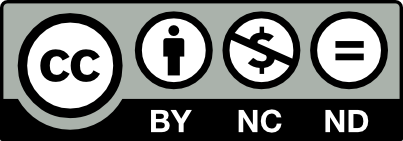
Не забывайте о том, что данная статья является объектом авторского права. Перепечатка и цитирование допустимы в некоммерческих целях при наличии действующей ссылки на первоисточник, причём используемый текст не должен ни коим образом искажаться или модифицироваться.
Вернуться к разделу "Редактирование снимков"